Aktivieren Sie Firefox Hello, um die WebRTC-Funktionen zu verwenden
Mozilla hat eine wichtige neue Version 34 des Firefox-Browsers veröffentlicht, die mit einer netten WebRTC-Funktion namens "Firefox Hello" ausgestattet ist. Mit dieser Funktion können Benutzer ohne zusätzliche Software oder Plugins Video- und Audioanrufe mit anderen Firefox-Benutzern tätigen. Diese Funktion ist jedoch standardmäßig nicht aktiviert, sodass viele Benutzer nicht herausfinden konnten, wie sie Hello in Firefox 34 verwenden. So können Sie Firefox zwingen, es für Sie zu aktivieren.
Die Hello-Option ist noch nicht für alle Benutzer aktiviert, da Mozilla die Last auf ihren Servern reduzieren wollte und verhindern, dass sie heruntergefahren werden, falls alle Benutzer des Browsers WebRTC verwenden, um gleichzeitig jemanden anzurufen Zeit. Es ist möglich, die vom Mozilla-Team festgelegte Einschränkung zu umgehen und die Hello-Funktion sofort zu aktivieren. Sie müssen Folgendes tun:
- Öffnen Sie einen neuen Tab und geben Sie folgenden Text in die Adressleiste ein:
über: config
Bestätigen Sie, dass Sie vorsichtig sein werden, wenn eine Warnmeldung für Sie angezeigt wird.
- Geben Sie in das Filterfeld folgenden Text ein:
loop.gedrosselt
- Sie werden sehen, loop.gedrosselt Parameter. Stellen Sie es auf falsch um die Hello-Funktion zu aktivieren.
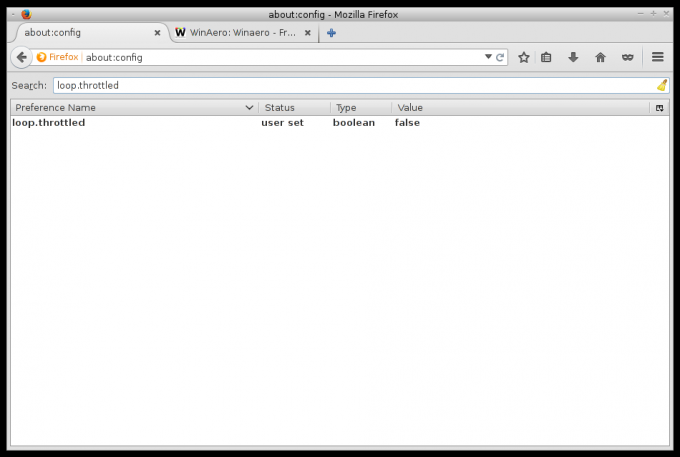
- Starten Sie Firefox neu.
- Klicken Sie auf die Menüschaltfläche "Hamburger" und dann auf die Schaltfläche "Anpassen". Dort finden Sie den "Hallo"-Button, wie unten gezeigt:
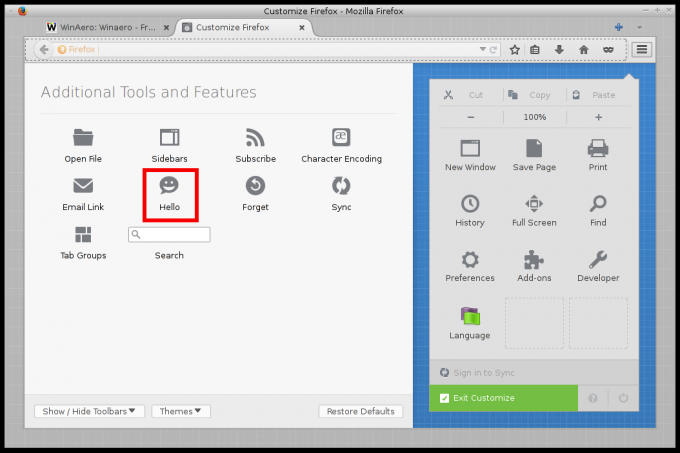
Das ist es. Du bist fertig.
